सिस्टम छवि बैकअप विफल रहता है: त्रुटि कोड 0x807800C5, 0x80070020
कुछ पीसी उपयोगकर्ता अपने विंडोज 10 डिवाइस पर सिस्टम इमेज बैकअप बनाने का प्रयास करते समय (create a system image backup)त्रुटि कोड 0x807800C5 और 0x80070020 का सामना कर सकते हैं। (error codes 0x807800C5 and 0x80070020.)इस पोस्ट का उद्देश्य सबसे उपयुक्त समाधान के साथ समस्या को हल करने में मदद करना है।
प्रक्रिया फ़ाइल तक नहीं पहुंच सकती क्योंकि इसका उपयोग किसी अन्य प्रक्रिया द्वारा किया जा रहा है
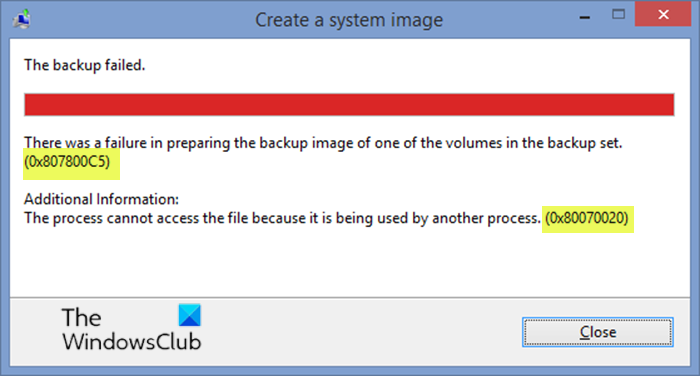
जब आप इस समस्या का सामना करते हैं, तो आपको निम्न पूर्ण त्रुटि संदेश प्राप्त होगा;
Create a system image
The backup failed.
There was a failure in preparing the backup image of one of the volumes in the backup set. (0x807800C5)
Additional Information:
The process cannot access the file because it is being used by another process (0x80070020)
सिस्टम छवि बैकअप(System Image Backup) त्रुटियाँ 0x807800C5, 0x80070020
यदि आप इनमें से किसी भी त्रुटि कोड का सामना कर रहे हैं, तो आप हमारे अनुशंसित समाधानों को आज़मा सकते हैं और देख सकते हैं कि क्या उनमें से कोई समस्या को हल करने में आपकी सहायता करता है।
- SFC स्कैन चलाएँ
- पुरानी बैकअप फ़ाइलें हटाएं
- क्लीन बूट स्टेट(Clean Boot State) में सिस्टम इमेज बैकअप(System Image Backup) निष्पादित करें
- तृतीय-पक्ष इमेजिंग सॉफ़्टवेयर का उपयोग करें
आइए सूचीबद्ध समाधानों में से प्रत्येक से संबंधित प्रक्रिया के विवरण पर एक नज़र डालें।
1] एसएफसी स्कैन चलाएं
यह समस्या दूषित सिस्टम फ़ाइलों के कारण या पुराने बैकअप ड्राइव पर बैकअप फ़ाइलों के साथ समस्याओं के कारण हो सकती है।
इस समाधान के लिए आपको SFC स्कैन को सुरक्षित मोड में चलाने की आवश्यकता है , फिर बाद में सिस्टम छवि बैकअप का प्रयास करें और देखें कि क्या समस्या हल हो जाएगी। यदि हल नहीं हुआ है, तो अगले समाधान का प्रयास करें।
2] पुरानी बैकअप फ़ाइलें हटाएं
बाहरी ड्राइव में पुरानी बैकअप फ़ाइलों को अप्रचलित मानें और उन्हें हटा दें, या उन्हें एक अस्थायी फ़ोल्डर में ले जाएं।
- डेटाफाइल - MediaID.bin(Datafile – MediaID.bin)
- फोल्डर - विंडोज इमेजबैकअप(Folder – Windowsimagebackup)
- कंप्यूटर का नाम(Computer-name) (फ़ाइल का नाम)
सिस्टम इमेज बैकअप ऑपरेशन चलाएँ और यदि समस्या बनी रहती है, तो अगले समाधान का प्रयास करें।
3] क्लीन बूट स्टेट(Clean Boot State) में सिस्टम इमेज बैकअप करें(Perform System Image Backup)
Windows को प्रारंभ करने के लिए ड्राइवरों और स्टार्टअप प्रोग्रामों के न्यूनतम सेट का उपयोग करके क्लीन बूट किया जाता है। (Clean Boot)(Clean Boot)यह सॉफ़्टवेयर विरोधों को समाप्त करने में मदद करता है जो तब होता है जब आप विंडोज 10(Windows 10) में एक प्रोग्राम चलाते हैं क्योंकि त्रुटि संकेत पर अतिरिक्त जानकारी इंगित कर सकती है। एक बार जब आप अपने डिवाइस को क्लीन बूट(Clean Boot) स्थिति में प्राप्त कर लेते हैं, तो छवि बैकअप ऑपरेशन का प्रयास करें और देखें कि क्या समस्या हल हो गई है। अन्यथा, अगले समाधान का प्रयास करें।
4] तृतीय-पक्ष इमेजिंग सॉफ़्टवेयर का उपयोग करें
यदि इस बिंदु पर आपके लिए समस्या को हल करने के लिए कुछ भी काम नहीं किया है, तो आप सिस्टम छवि बैकअप बनाने के लिए विंडोज 10 के लिए किसी भी (Windows 10)तृतीय पक्ष इमेजिंग सॉफ़्टवेयर का उपयोग कर सकते हैं।(3rd party Imaging software)
उम्मीद है ये मदद करेगा!
संबंधित पोस्ट(Related post) : बैकअप सेट में किसी एक वॉल्यूम की बैकअप इमेज तैयार करने में विफलता - 0x807800C5, 0x80780081(Failure in preparing the backup image of one of the volumes in the backup set – 0x807800C5, 0x80780081) ।
Related posts
सिस्टम छवि बैकअप विफल; त्रुटियाँ 0x807800C5, 0xC03A0005
सिस्टम छवि बैकअप विफल, त्रुटियाँ 0x807800C5 और 0x8078004F
सिस्टम छवि बैकअप विफल, विंडोज 11/10 पर त्रुटि 0x80780038
विंडोज 10 में सिस्टम इमेज बैकअप कैसे बनाएं
विंडोज 10 सिस्टम इमेज बैकअप बनाएं
होम शेयरिंग को सक्रिय नहीं किया जा सका, विंडोज 10 में त्रुटि 5507
Microsoft स्टोर त्रुटि को ठीक करें 0x87AF0001
अपने विंडोज 10 का पूरा बैकअप बनाएं (सिस्टम इमेज)
विंडोज बैकअप विफल, त्रुटि कोड 0x8078011E
नेटवर्क त्रुटि: नेटवर्क ड्राइव तक पहुँचने में असमर्थ, त्रुटि 0x80004005
Windows बैकअप त्रुटि कोड 0x8100002F जब Windows 11 में बैकअप फ़ाइलें
विंडोज अपग्रेड त्रुटि 0xC1900101-0x4000D ठीक करें
Office अद्यतन करते समय त्रुटि कोड 30038-28 ठीक करें
सिस्टम निर्दिष्ट फ़ाइल नहीं ढूँढ सकता (0x80070002)
विंडोज़ 10 पर वेब ऐप्स HTTP एरर 503 और WAS इवेंट 5189
विंडोज पीसी पर अमान्य डिपो कॉन्फ़िगरेशन स्टीम त्रुटि को ठीक करें
विंडोज 11/10 में खराब इमेज एरर स्टेटस 0xc000012f को कैसे ठीक करें
फिक्स अपवाद संसाधन संदेश अनपेक्षित पैरामीटर सिस्टम त्रुटि
इस उपकरण को चलाने में एक समस्या थी, त्रुटि कोड 0x80080005 - 0x90018
विंडोज पीसी के लिए फ्री एक्रोनिस ट्रू इमेज अल्टरनेटिव बैकअप सॉफ्टवेयर
